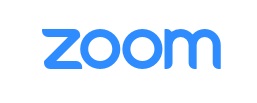当事務所ではウェブ会議システムとしてZoom(ズーム)を使用しています。
Zoomを利用する場合には、お客様に下記のクライアントアプリをダウンロードしていただく必要がありますので、下記の手順に従いダウンロードをお願いいたします。
なお、クライアントアプリをダウンロードすることにより、お客様にはZoomアカウントを取得せずにウェブ会議を実施することが可能です。
また、Macのパソコンをご利用の方やスマホでZoomに参加される場合には、下記のサイトをご確認いただければと思います。
Macにインストールする方法
(https://zoom-support.nissho-ele.co.jp/hc/ja/articles/360023068011)
アプリインストール方法(iPhone版とAndroid版)
(https://zoom-support.nissho-ele.co.jp/hc/ja/articles/360021825472)
1.PC版クライアントアプリのダウンロード
Zoom公式ホームページからクライアントアプリのインストーラーをダウンロードします。
ホーム画面下部の「ダウンロード」から、「ミーティングクライアント」をクリックします。
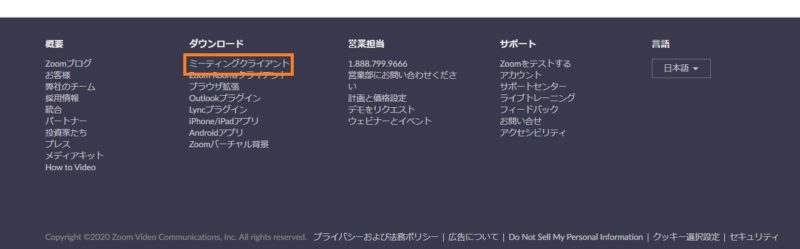
「ミーティング用Zoomクライアント」のダウンロードをクリックすると、クライアントアプリのインストーラーがダウンロードされます。
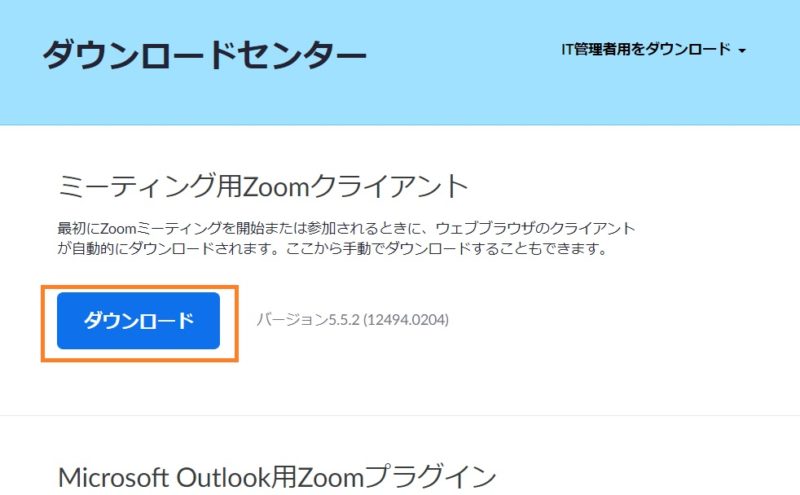
ダウンロードしたインストーラーを起動すると、インストールが始まります。Zoomはシンプルなアプリのため、インストール自体に時間はかかりません。また、特に情報を入力する必要もありません。
下のアプリが立ち上がればインストール完了です。
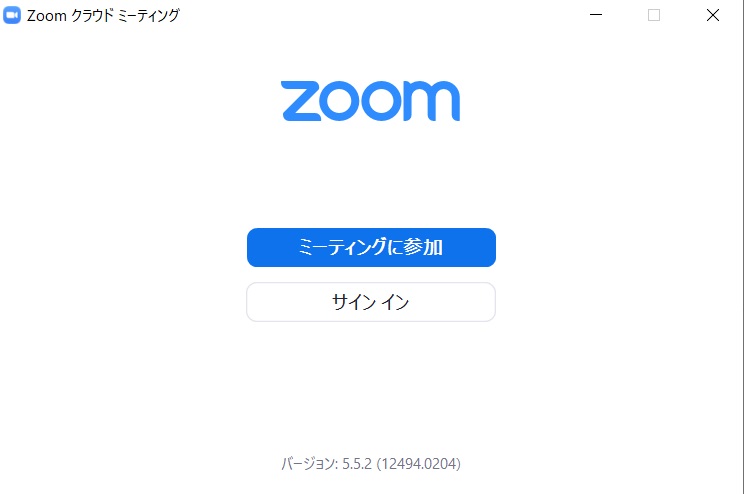
当事務所から会議の招待URLをお送りいたしますので、URLを開くと下記のメッセージが表示されますので「Zoom Meetingsを開く」をクリックします。
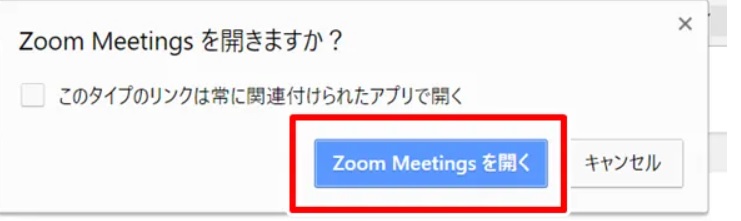
以上で完了です。